В рамках учебного примера мы рассмотрим несколько способов создания физических лиц и сотрудников. Пользователю необходимо использовать тот способ, который позволит ему работать в удобном для него режиме и при этом не задваивать физических лиц.
Способ № 1. Последовательное создание цепочки: Физическое лицо – Сотрудник – Документ. В этом случае сначала добавляется физическое лицо и вводится минимальный набор основных данных.
Затем на закладке "История работы" по команде "Новое место работы" создается сотрудник.
После чего на основании элемента справочника "Сотрудники" оформляется прием на работу (и/или договор ГПХ).
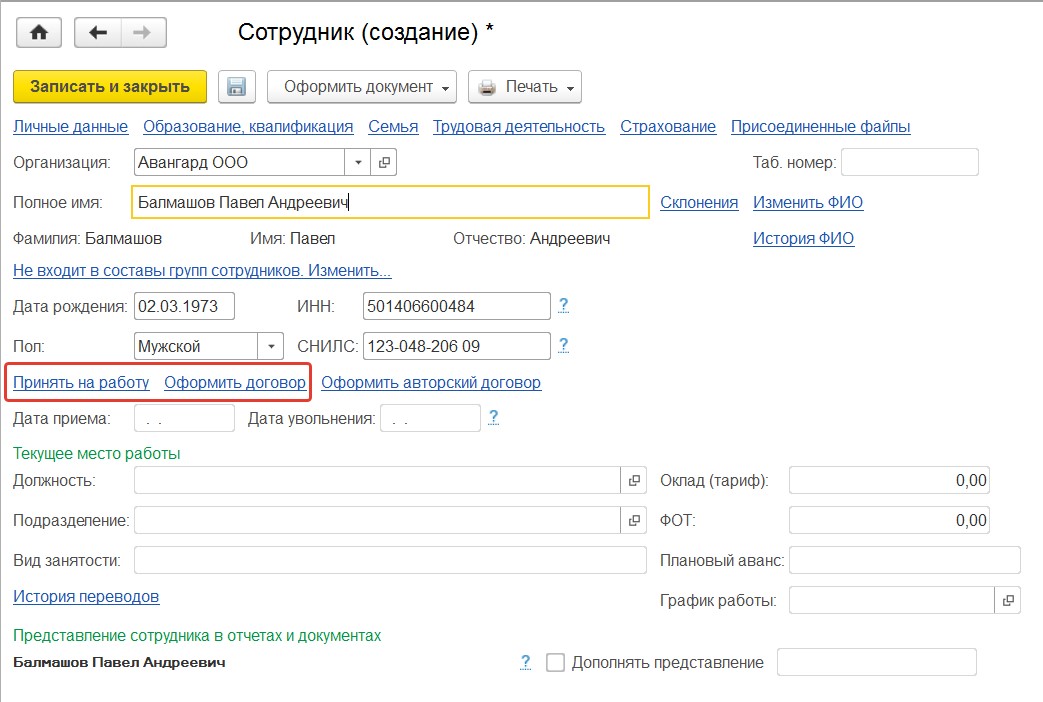
Такой способ подойдет начинающим пользователям, при затруднениях с запоминанием структуры справочников программы. Также способ подойдет в том случае, если сотрудник уже есть и работает в организации, физическое лицо создавать не нужно, а нужно оформить новый трудовой договор.
Способ № 2. Создание нового сотрудника в справочнике "Сотрудники". В этом случае в поле ФИО указывается фамилия, имя и отчество человека. Если такого физического лица в справочнике нет, то новое физическое лицо будет добавлено автоматически. При наличии физического лица с таким ФИО выдается соответствующее сообщение (если пользователь уверен в наличии физического лица в справочнике, можно набрать, например, только фамилию и нажать Enter – поиск будет осуществляться уже по части наименования).
Всю основную личную информацию по физическому лицу можно будет указать сразу здесь же. Затем также оформляется прием на работу (и/или договор ГПХ).
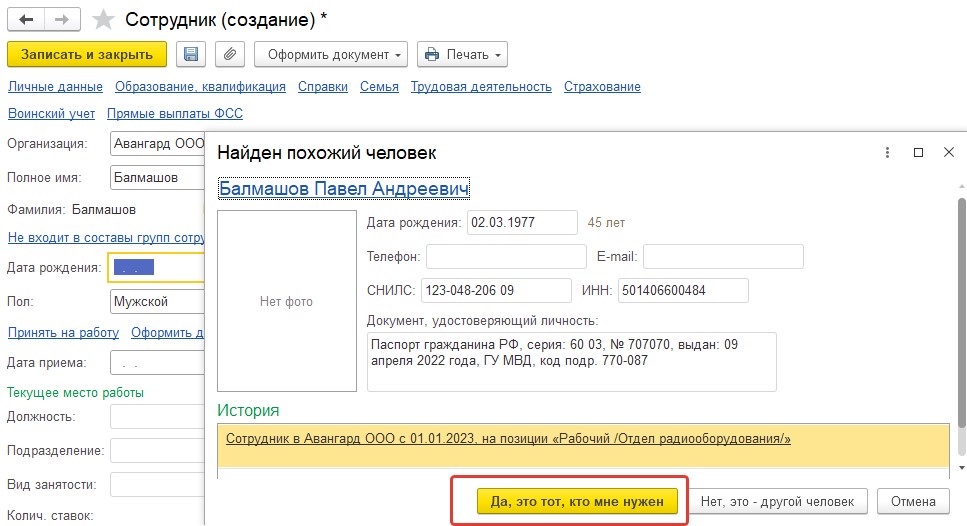
При любом из указанных способов крайне желательно сразу указывать основные личные данные: дату рождения, пол, ИНН (если есть), страховой номер в ПФР (СНИЛС) для проверки дублирования физических лиц.
Практикум №30
_______________________________________________________________________________________
Воспользуемся способом №2, рассмотренным выше. Для этого откроем в разделе "Кадры" справочник "Сотрудники" и нажмем команду "Создать":
1. Первый сотрудник – Азарова Анна Александровна, заключающая договор с ООО "Авангард". Укажем фамилию, имя и отчество через пробел. Кроме того, заполним основную информацию: дата рождения 13.12.1983, пол - женский, номера ИНН 772620227070 и СНИЛС 322-620-227 19.
Запишем сотрудницу по кнопке сохранения  (ей будет присвоен табельный номер) и нажмем команду "Принять на работу".
(ей будет присвоен табельный номер) и нажмем команду "Принять на работу".
Сотрудница принимается на работу в отдел электротехники на позицию "Инженер" с 01.01.2023 на основное место работы на полную ставку.
При этом трудовая функция будет заполнена по данным штатного расписания, данное кадровое действие будет отражено в электронной трудовой книжке, наименование документа вручную не указывается (по умолчанию – приказ). Уточним способ ведения трудовой книжки.
Условия работы в документе заполнены по штатному расписанию (график Пятидневка, оклад 25 000 руб., основной отпуск).
На закладке "Трудовой договор" можно уточнить условия договора. Дату указать вручную, номер можно назначить по соответствующей кнопке (№ 00008 от 01.01.2023)
Проведем документ по команде "Провести". Выведем на печать форму приказа о приеме на работу и трудовой договор.
Сотрудница принята на работу. При этом в программе создано физическое лицо, сотрудник к нему и приказ о приеме на работу, которым зафиксированы условия его работы (если после проведения в справочнике не отобразилось рабочее место сотрудника, следует обновить форму: открыть заново либо нажать F5).
3. Добавим еще одного сотрудника – Ржевский Дмитрий Иванович.
При его создании будет получено сообщение о том, что такой человек уже есть в справочнике "Физические лица" (напомним, что в учебной базе список физических лиц добавлен заранее).
Т.к. это тот, кто нужен для нашего задания, нажмем команду "Да, это тот, кто мне нужен (по команде "Нет, это другой человек" будет создано новое физическое лицо, как в предыдущем примере). Запишем физическое лицо и оформим прием на работу инженером в отдел электротехники с 01.01.2023
Условия работы и оплаты заполняются по штатному расписанию (по кнопке Заполнить по позиции можно проверить и перезаполнить данные позиции). Добавим вручную надбавку за сложность в размере 5% - таким образом, мы сможем уточнить условия трудового договора персонально для сотрудника.
Трудовой договор № 00009 от 01.01.2023. Проведем документ: создан новый сотрудник и приказ о приеме на работу, физическое лицо не создавалось, а использовалось уже имеющееся в списке. Также в базе приняты и другие сотрудники (см. отчет в разделе 1.4 "Окно конфигурации").
Особенности приема на работу совместителей
Если сотрудник является внутренним совместителем в этой же организации или внешним совместителем в другой организации данной информационной базы, то в программе в обязательном порядке создается отдельный сотрудник к тому же (!) физическому лицу, а также оформляется отдельный прием на работу. Совместители, как правило, принимаются на работу на неполную ставку. Напомним, что такая возможность должна быть заранее включена в настройках кадрового учета программы. Рассмотрим возможные варианты оформления условий трудового договора на неполную ставку на конкретных примерах.
Практикум №31
_______________________________________________________________________________________
Пример 1. Способ, который допускается использовать, если у сотрудника каждый день одинаковое количество рабочих часов (равномерный график у совместителя). С Тучковым Федором Федоровичем решено заключить трудовой договор на внутреннее совместительство (в отличие от совмещения, которое оформляется как надбавка к действующему договору, совместительство требует заключения отдельного трудового договора с сотрудником).
Поскольку это отдельный трудовой договор, то создается отдельный сотрудник. Воспользуемся способом № 1 для создания сотрудника.
Откроем справочник "Физические лица", откроем карточку Тучкова Ф.Ф.
Перейдем на закладку "История работы" и нажмем команду "Новое место работы".
Будет создан новый сотрудник ООО "Авангард" к имеющемуся физическому лицу с новым табельным номером, который будет автоматически присвоен после записи сотрудника.
Уточним представление сотрудника в списке, добавив (вн.совм., нач.) к наименованию.
Запишем сведения о сотруднике и оформим приказ о приеме на работу в производственную группу на позицию начальника отдела с 19.01.2023.
Данные по штатному расписанию на одну ставку следующие:
График – Пятидневка, Оплата по окладу 30 000 руб.+ надбавка за руководство 10%.
В приеме на работу изменим только количество ставок = 0,5 и график неполного рабочего времени.
Начислять сотруднику зарплату предполагается за отработанные дни (а не за часы, как в примере далее), поскольку он будет работать равномерно – каждый день одинаковое количество часов. На закладке "Оплата труда" условия остаются прежними (но ФОТ пересчитан с учетом доли неполного времени). Проведем документ.
Расчет же будет производиться следующим образом:
1) Формула расчета типового начисления "Оплата по окладу" равна <Оклад * ДоляНеполногоРабочегоВремени (!) * ВремяВДнях / НормаДней>
2) Размер оклада 30 000 руб., доля неполного времени 0,5, время в днях и по пятидневному графику, и по неполному графику будет одинаково (например, в январе 2023г. - 17 дней).
Получается: 30 000 * 0,5 /17 * 17 = 15 000 руб.
Трудовой договор № 00010 от 19.01.2023. Документ следует провести и закрыть, а также закрыть остальные окна справочников.
На текущий момент доля неполного рабочего времени (как показатель для расчета – см.формулу начисления "Оплата по окладу") берется из размера ставки, если не введен график работы. Если введен график неполного рабочего времени, доля неполного рабочего времени (в том числе для больничного листа) берется по графику работы.
Практикум №32
_______________________________________________________________________________________
Пример 2. Если сотрудник будет работать по графику неравномерно, т.е. если в разные дни у него будет различаться количество рабочих часов, то необходимо оплачивать отработанные часы. В нашем учебном примере этому сотруднику мы будем корректировать количество рабочих часов в табеле в дальнейшем. При этом программа будет оплачивать четко за отработанные часы, и в месяцах, где есть предпраздничные дни, оплата не всегда будет составлять четкую половину от оклада.
Оформим на работу сотрудника Давыдова Д.В. Он принимается на работу в ООО "Трейд" в качестве директора как внешний совместитель.
Откроем справочник "Физические лица", откроем карточку Давыдова Д.В.
Перейдем на закладку "История работы" и нажмем команду "Новое место работы". Создадим таким образом нового сотрудника для организации ООО "Трейд".
Запишем сотрудника. Добавим уточнение к наименованию (совм.).
Оформим прием на работу на позицию директора в администрации.
На закладке "Оплата труда" изменяем вид расчета на оплату по окладу по часам, размер указываем вручную тот же, какой был по штатному расписанию. ФОТ пересчитается (и на главной закладке тоже).
Трудовой договор № 00001 от 01.01.2023. Документ следует провести и закрыть. Расчет будет производиться следующим образом:
1) Формула начисления "Оплата по окладу (по часам)" равна <Оклад * ВремяВЧасах / НормаЧасов>. Обратите внимание: учет времени при расчете ведется в часах.
2) Оклад указан на полную ставку = 40 000 руб., норма часов в указанном сотруднику графике будет определяться по пятидневному графику.
Например, в январе 2023г. она составит 136 ч.
3) Отработанное время за месяц будет браться по неполному графику (если иное не введено табелем). Например, в январе 2023г. фактически отработанное время = 78ч. Получаем расчет: 40 000 / 136 * 78 = 20 000 руб.
Обратите внимание на то, что ФОТ в этом примере не равен точно половине оклада, это связано с наличием предпраздничных часов в графике, которые при необходимости можно скорректировать вручную.
Документ "Прием на работу" также можно создать:
- Из карточки сотрудника по ссылке-переходу "Кадровые документы";
- Из формы списка сотрудников, выбрав курсором сотрудника;
- Из раздела "Кадры" / "Все кадровые документы" либо "Приемы на работу, переводы, увольнения";
- Кроме того, можно воспользоваться командой создания приема на работу на панели действий раздела "Кадры";
- Из раздела "Главное" / "Все кадровые документы" либо "Приемы на работу, переводы, увольнения".
- Из раздела "Главное" с использованием помощника "работа с кадрами" либо вывести отдельную ссылку на панель навигации раздела "Кадры".
Пользователь при работе и с другими документами в данной программе в большинстве случаев имеет несколько вариантов создания нового документа (по аналогии с приемом). Приоритетным будет наиболее удобный для данного пользователя вариант.
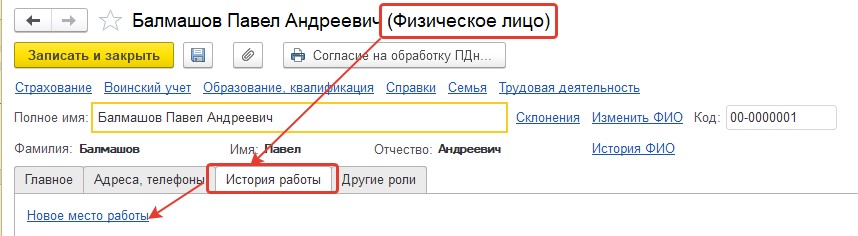
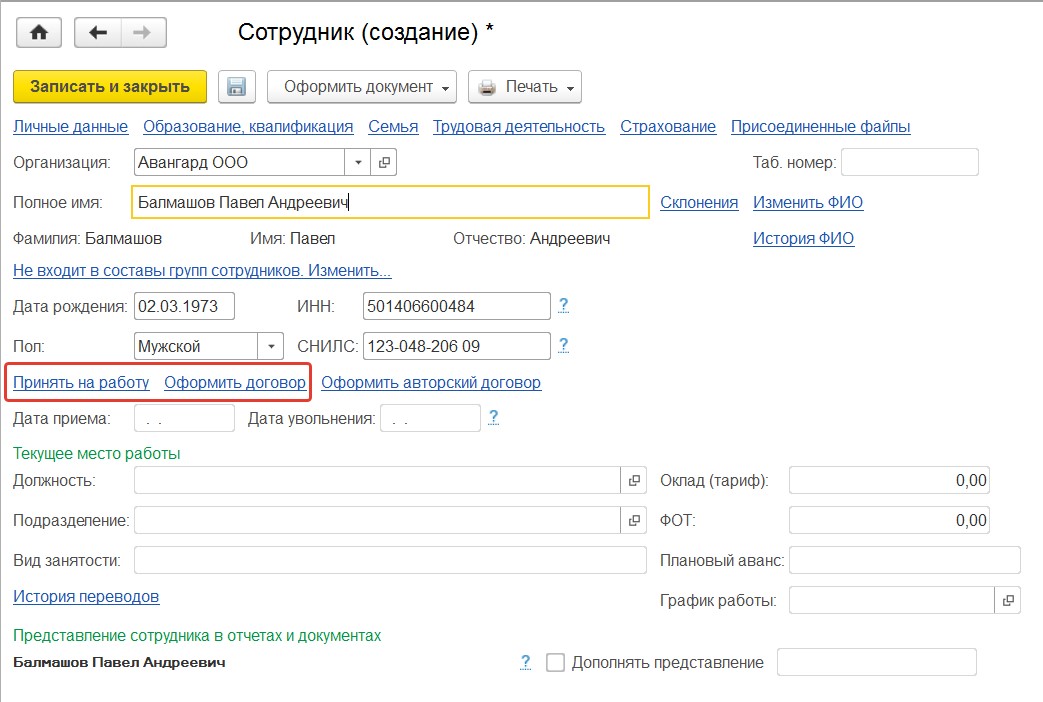
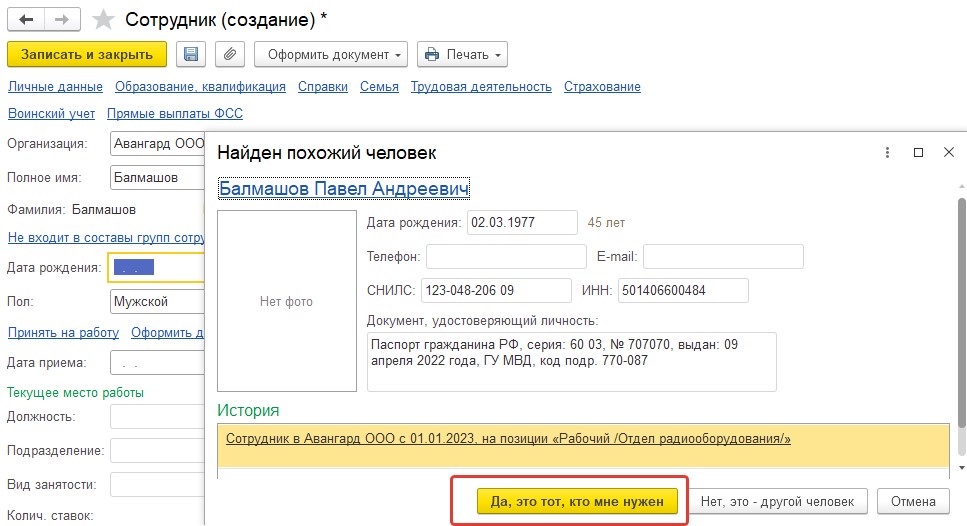
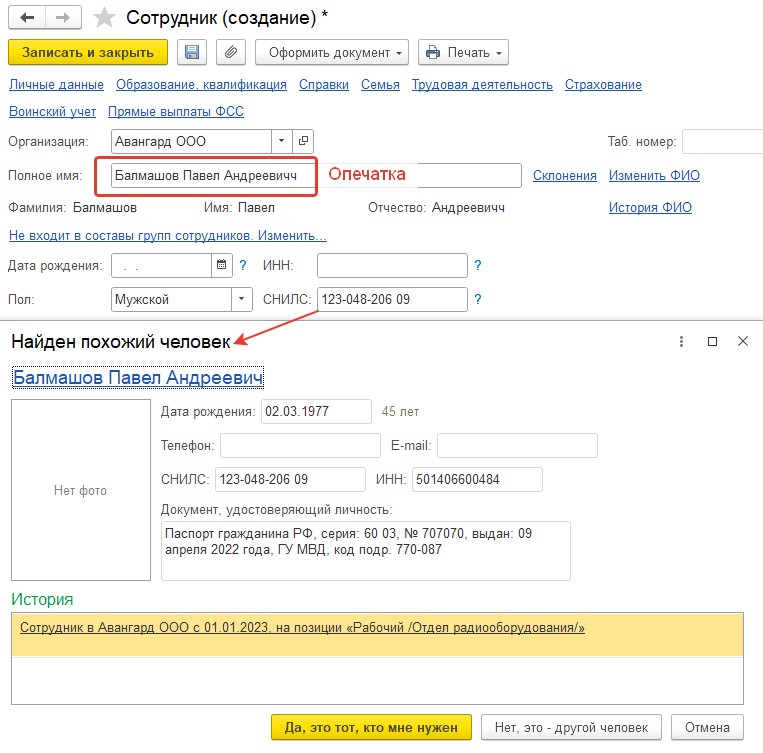
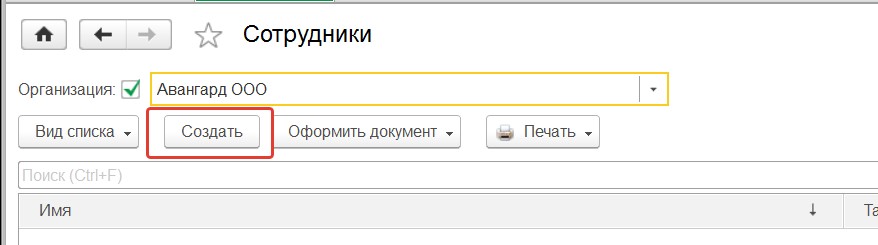
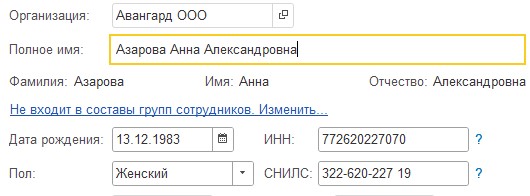
 (ей будет присвоен табельный номер) и нажмем команду "Принять на работу".
(ей будет присвоен табельный номер) и нажмем команду "Принять на работу".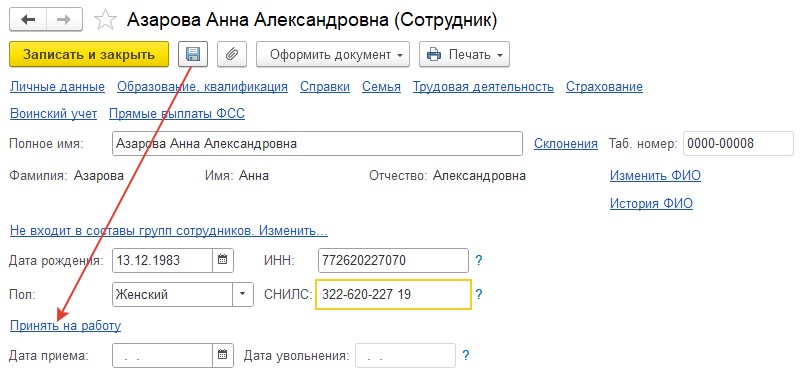
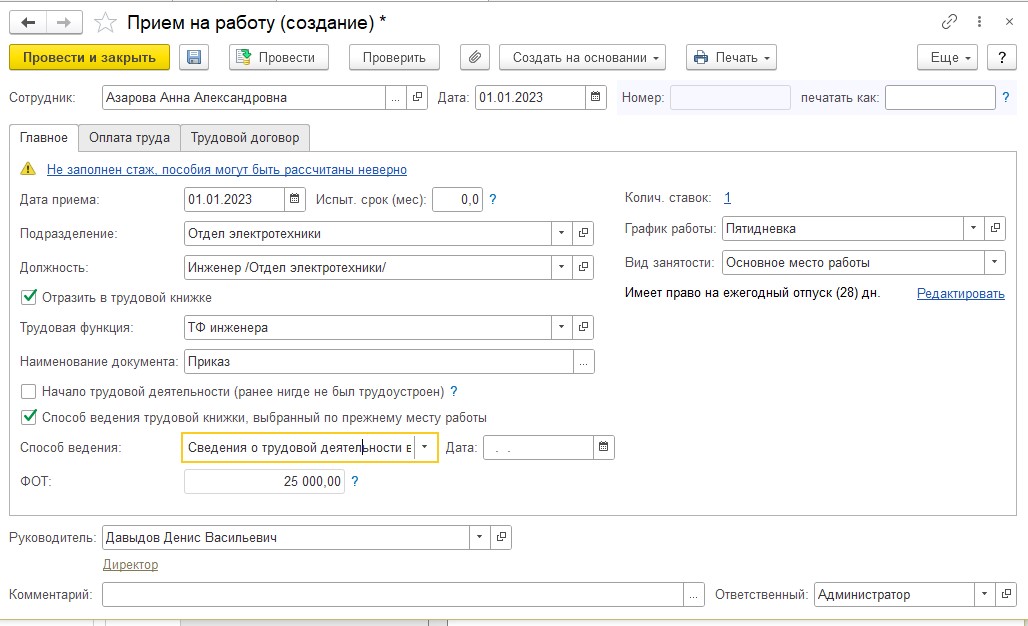

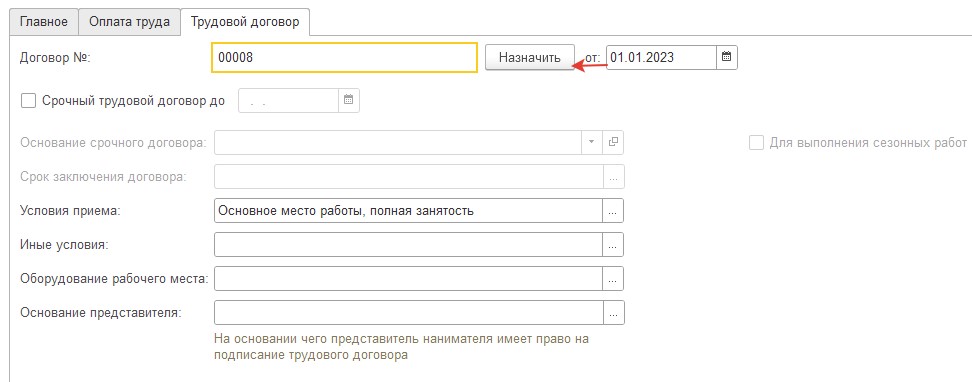
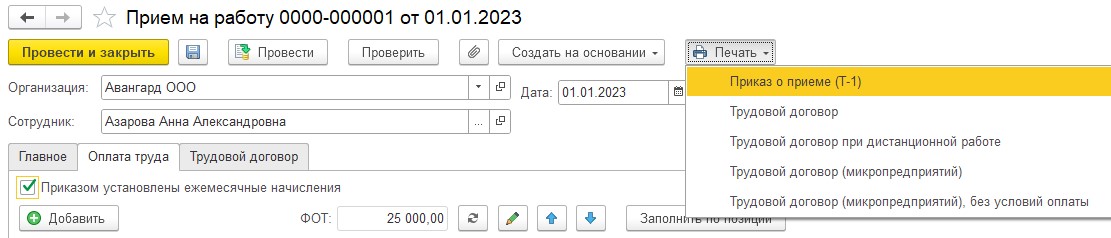
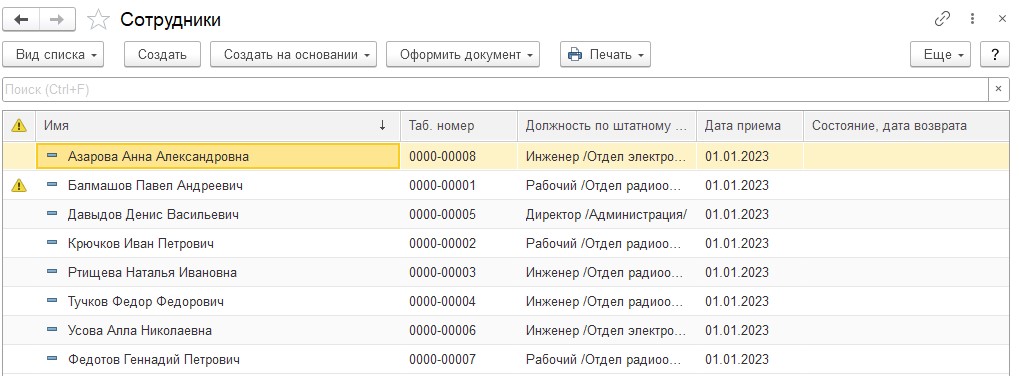
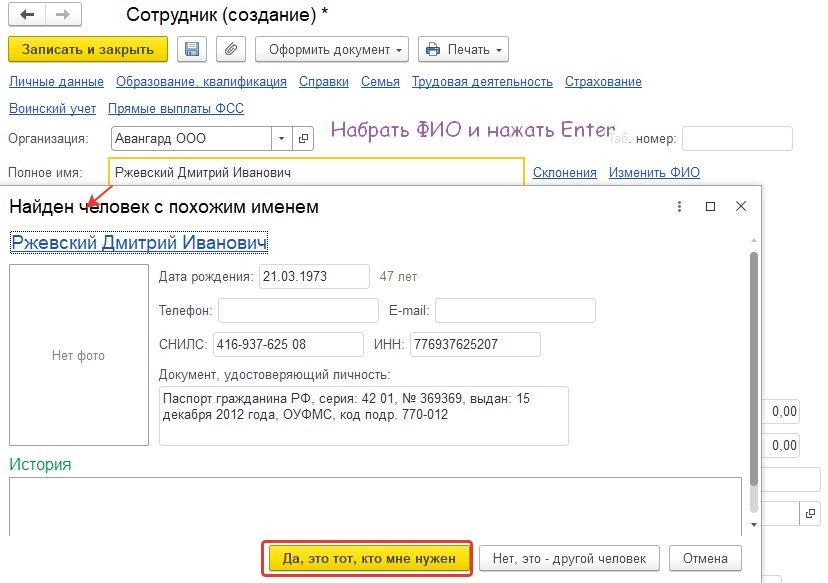
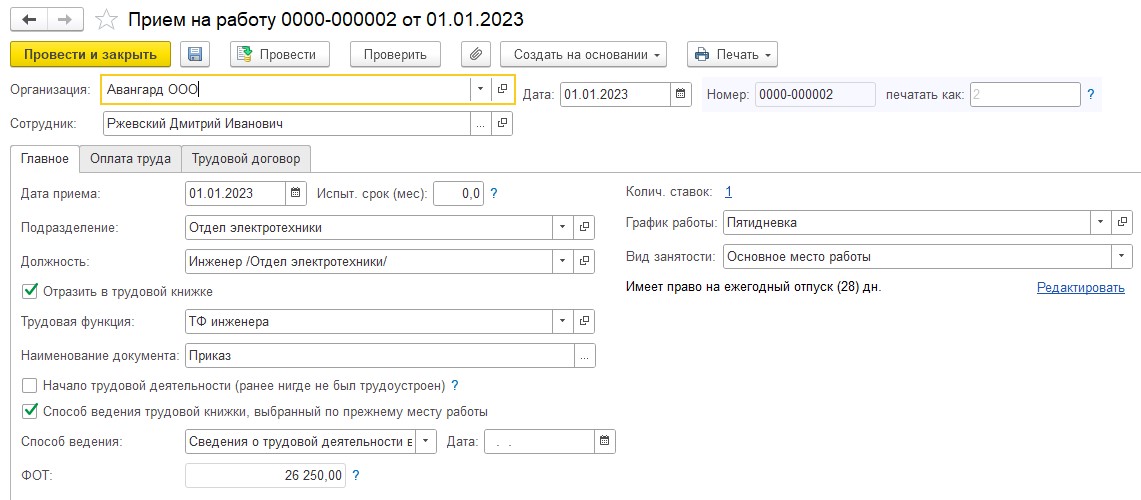
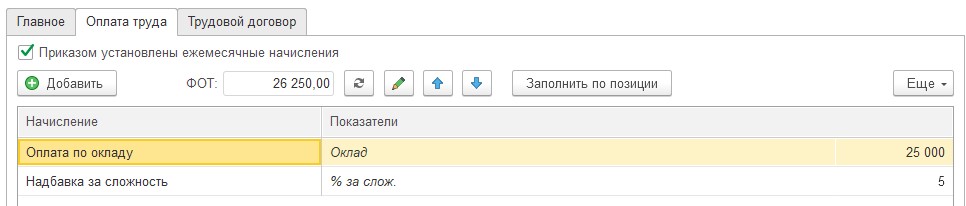
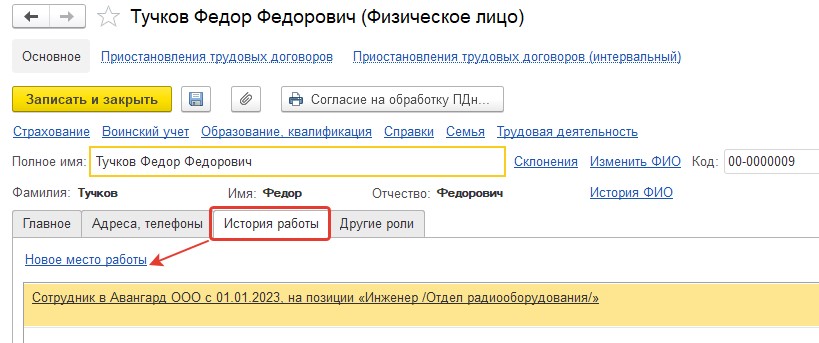
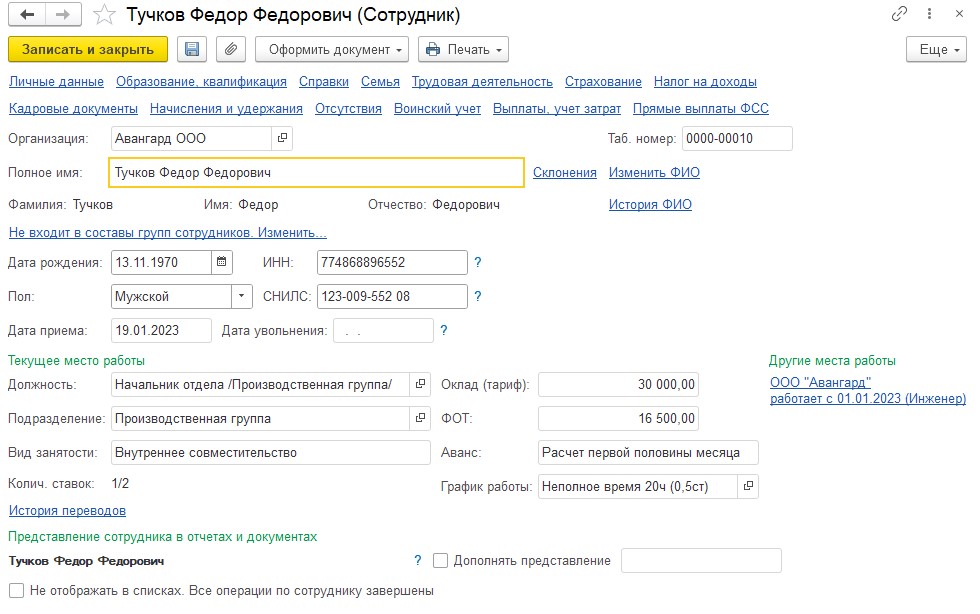
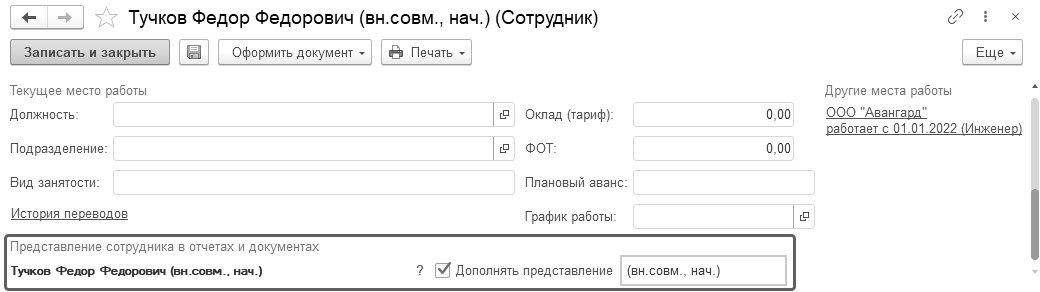
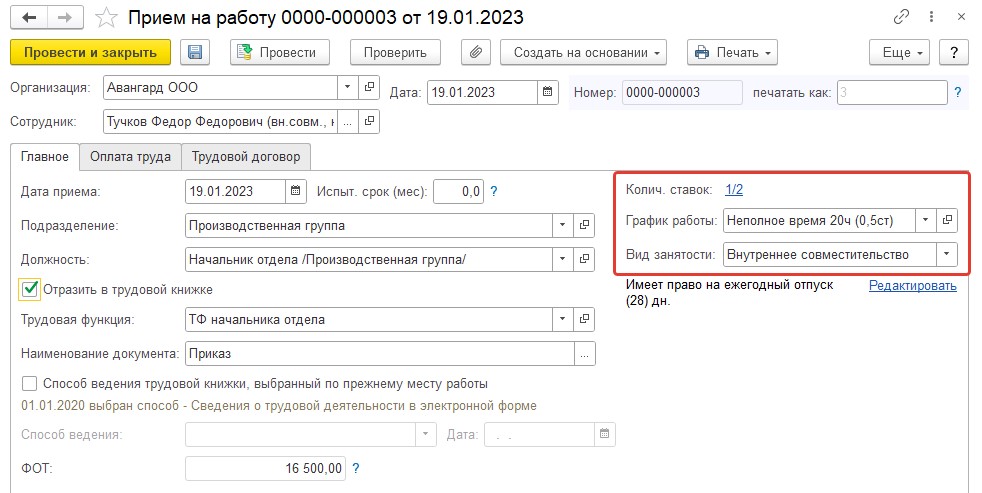
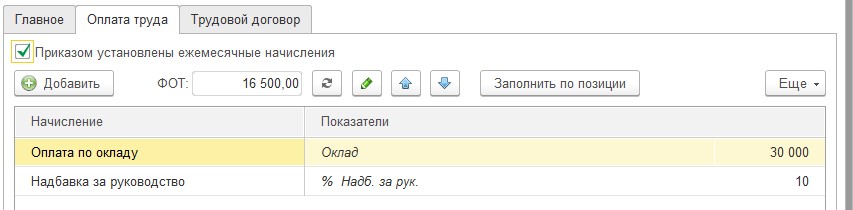
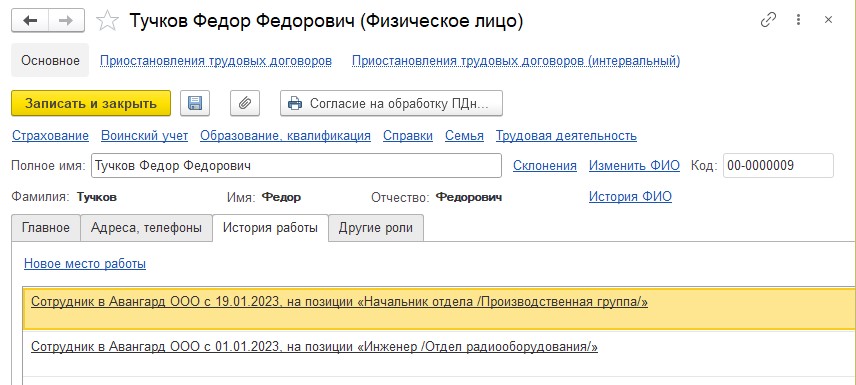
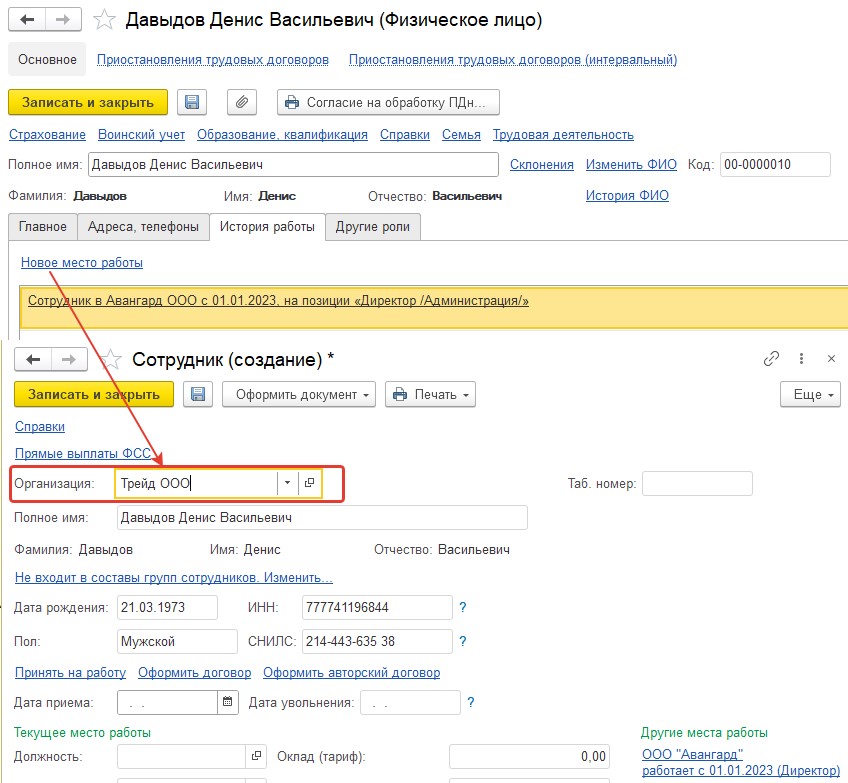
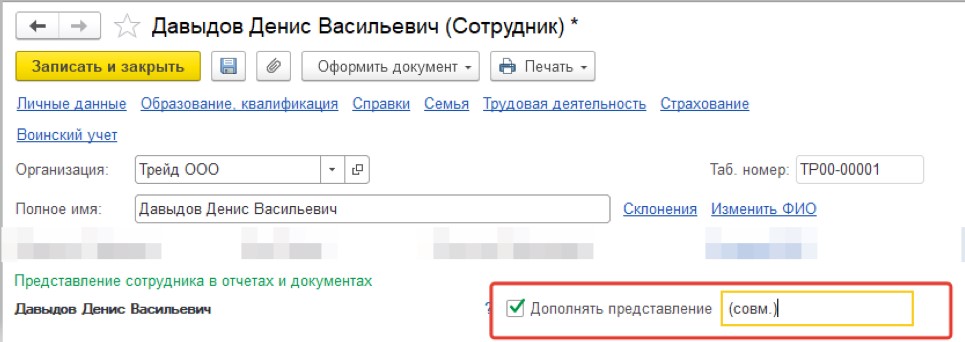
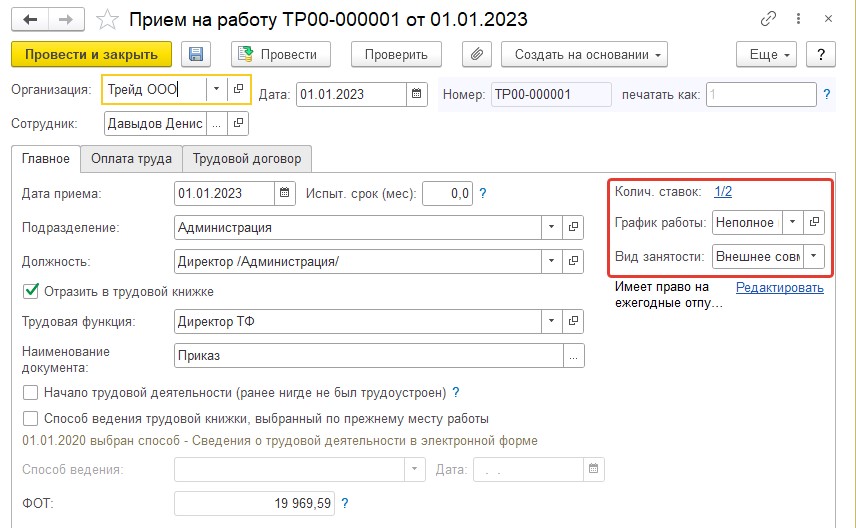
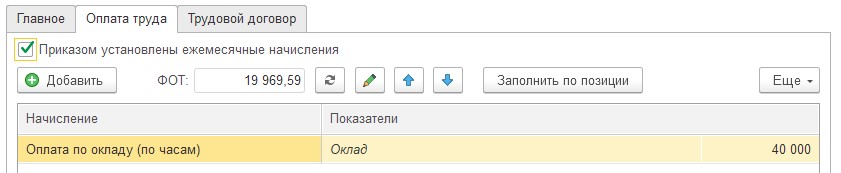
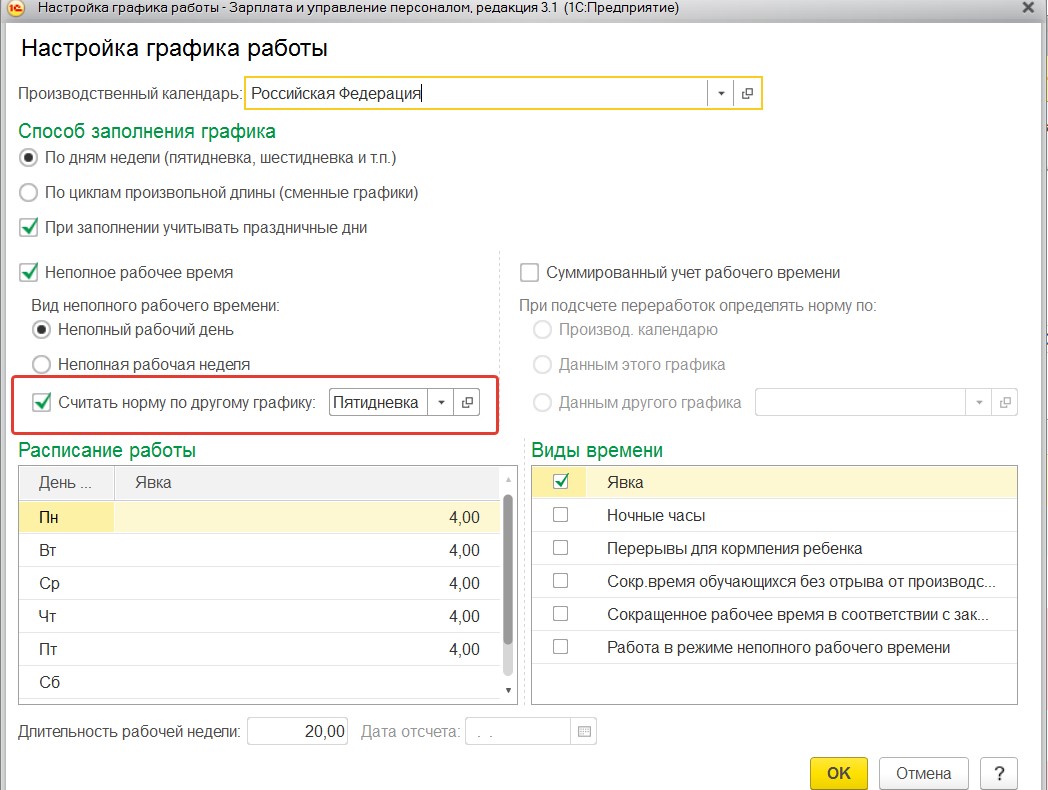
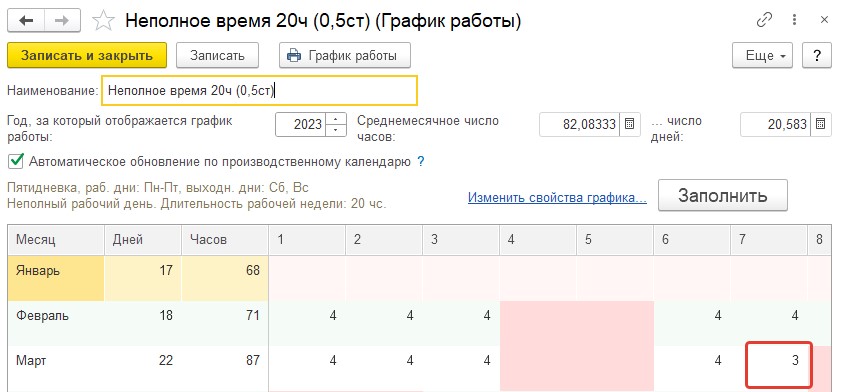
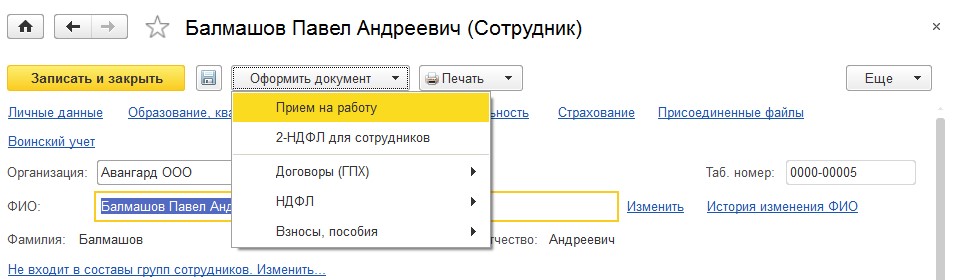
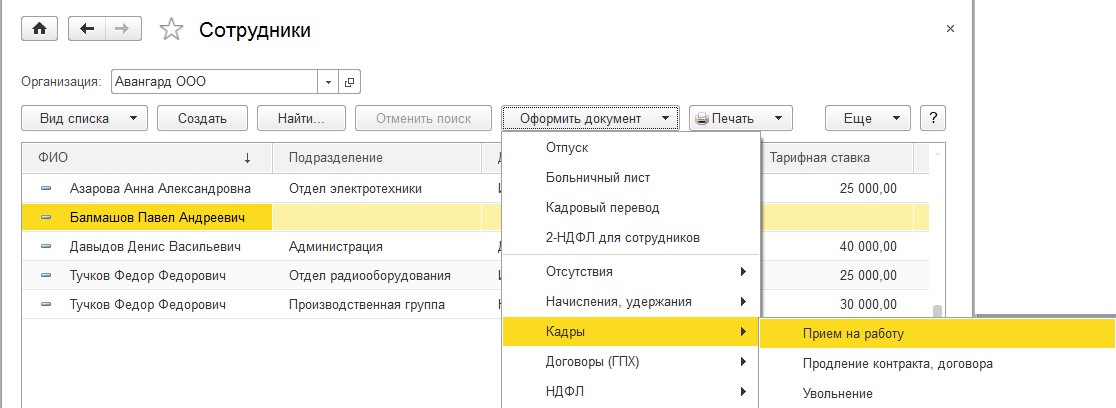
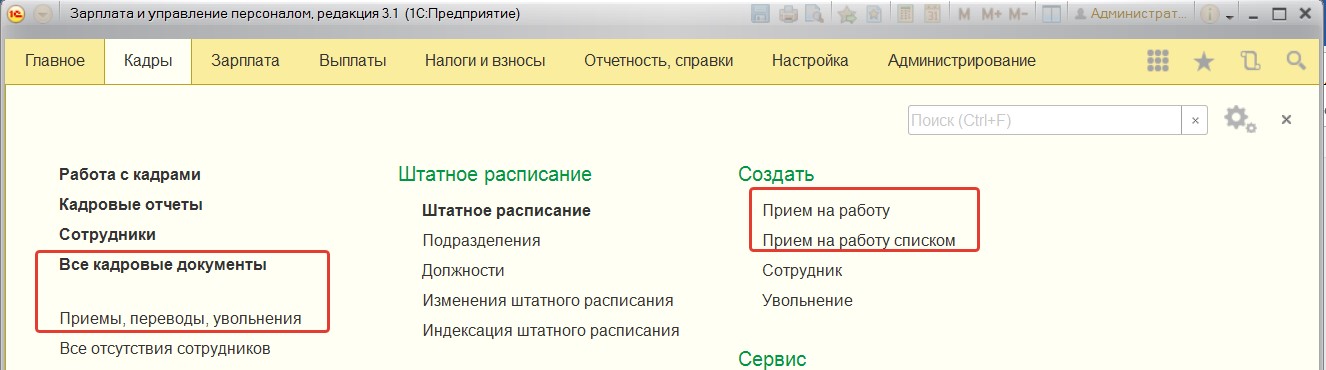
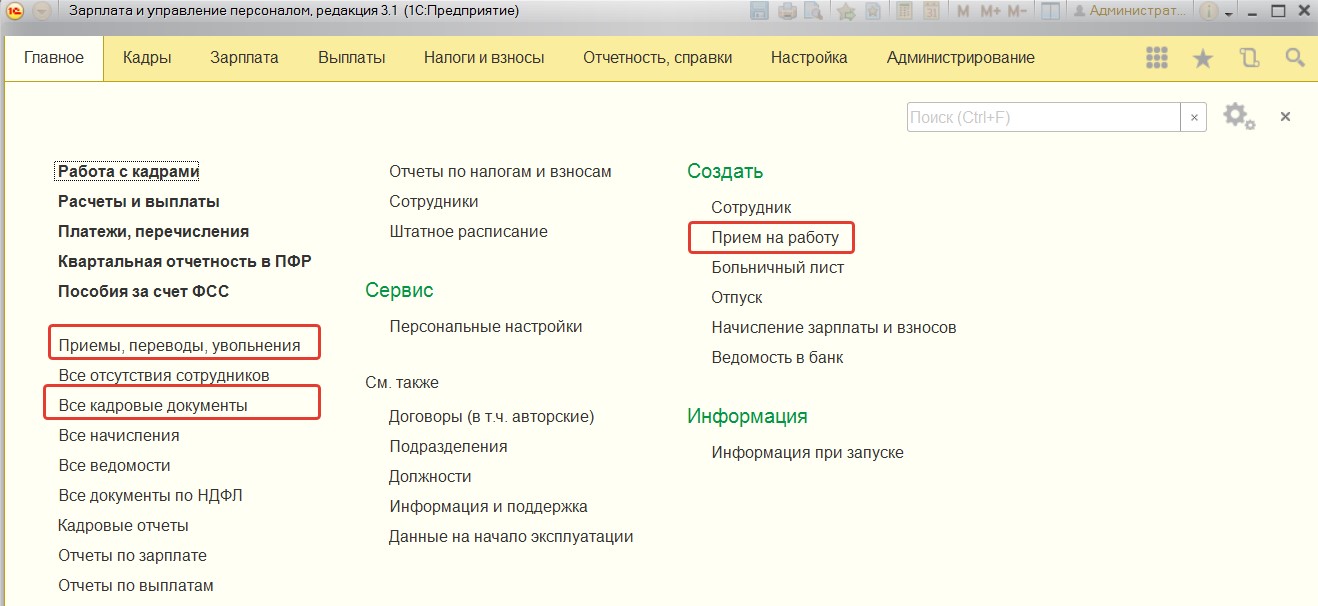

 Ваше приложение готовится к использованию. Пожалуйста, подождите.
Ваше приложение готовится к использованию. Пожалуйста, подождите.